Ini dia Cara Memperbaiki Startup Repair Pada Windows 7 | Pemalas Berat
Cara Memperbaiki Startup Repair Pada Windows 7
- Untuk memulai proses Startup Repair Windows 7, Anda perlu boot dari DVD Windows 7.
- Perhatikan jika sudah muncul pesan Press any key to boot from CD or DVD� silakan tekan sembarang tombol untuk boot dari CD atau DVD � pesan serupa yang ditunjukkan pada gambar di bawah.
- Tekan tombol untuk memaksa komputer boot dari DVD Windows 7. Jika Anda tidak menekan tombol, PC Anda akan mencoba untuk boot ke sistem operasi yang saat ini diinstal pada hard drive Anda. Jika hal ini terjadi, restart komputer Anda dan mencoba untuk boot ke Windows 7 DVD lagi.
- Tidak ada intervensi pengguna dibutuhkan di langkah 2 ini. Tunggu saja proses setup Windows 7 untuk memuat file dalam persiapan untuk melanjutkan.
- Pilih Language to install, Time and currency format, dan Keyboard or input method yang ingin Anda gunakan pada Windows 7. Klik [Next].
- Klik pada link Repair your computer di bagian bawah-kiri jendela Instal Windows. Link ini akan memulai Windows 7 System starup Recovery yang berisi beberapa diagnostik dan tools perbaikan, salah satunya adalah Startup Repair. Catatan: Jangan klik [Install Now], karena itu mengarah ke instalasi baru, bukan repair.
- Sekarang System Recovery Options, yang berisi tool Startup Repair, akan mencari hard drive dimana terdapat instalasi Windows 7. Anda tidak perlu melakukan apapun di sini kecuali menunggu.
- Pilih Windows 7 instalasi yang Anda ingin perbaiki. Klik tombol [Next]. Catatan: Jangan khawatir jika huruf drive di kolom Lokasi tidak cocok dengan huruf drive yang Anda ketahui dimana Windows 7 terinstal di PC Anda. Misalnya, seperti yang dapat Anda lihat di atas, instalasi Windows 7 saya terdaftar di drive D: tetapi saya tahu bahwa itu sebenarnya drive C: ketika Windows 7 berjalan.
- Klik pada link Startup Repair dari daftar tool pemulihan dalam System Recovery Options. Dalam panduan ini, kita hanya memperbaiki file sistem operasi menggunakan alat Startup Repair.
- Tools Startup Repair sekarang akan mencari masalah dengan file penting Windows 7. Jika Startup Repair menemukan masalah dengan file sistem operasi penting, alat ini dapat menyarankan beberapa jenis solusi yang Anda harus konfirmasi atau pemecahkan masalah secara otomatis. Apa pun yang terjadi, ikuti petunjuk yang diperlukan dan menerima perubahan yang disarankan oleh Startup Repair.
- Startup Repair sekarang akan mencoba untuk memperbaiki apa pun masalah yang ditemukan dengan file Windows 7. Tidak ada intervensi pengguna dibutuhkan selama langkah ini. Penting: Komputer Anda mungkin atau mungkin tidak restart beberapa kali selama proses perbaikan. Jangan boot dari Windows 7 DVD pada setiap restart supaya repair dilanjutkan. Jika Anda melakukannya, Anda akan mulai dari awal lagi. Catatan: Jika Startup Repair tidak menemukan masalah dengan Windows 7, Anda tidak akan melihat langkah ini.
- Klik tombol [Finish] dan Restart komputer Anda untuk menyelesaikan perbaikan dan memulai Windows 7 secara normal.
PENTING : Ada kemungkinan Startup Repair ternyata tidak mengatasi masalah apa pun yang sedang Anda hadapi. Itu sangat tergantung pada tingkat kerusakan sistem yang Anda alami, artinya jika terlalu parah maka proses ini sudah tidak mampu mengatasinya. Jika itu terjadi, silakan pikirkan jalan lain.
Untuk pembahasan lebih lengkap mengenai artikel di atas, silahkan pelajari pada artiker di bawah ini
Tags :
- Cara Memperbaiki Startup Repair yang lama
- Cara Mengatasi Startup Repair
- Cara Melakukan Startup Repair


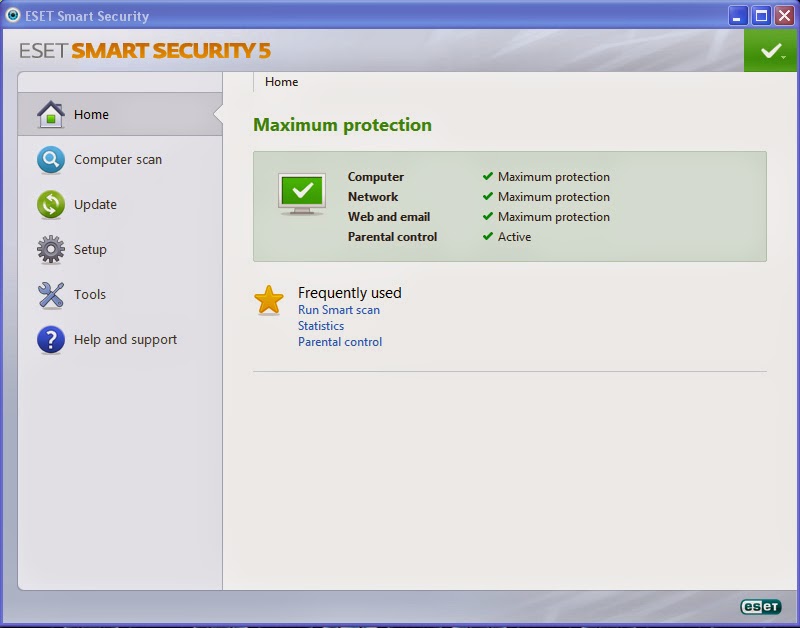
Ulasan
Catat Ulasan